



  |   |
| 1 | Certifique-se de que o cabo de alimentação da impressora está ligado. | |||||||||||||||||||||||||||||||||||||
| 2 | Ligue a impressora e aguarde que fique no estado Pronta. | |||||||||||||||||||||||||||||||||||||
| 3 | Ligue o Macintosh®. | |||||||||||||||||||||||||||||||||||||
| 4 | Insira o CD-ROM fornecido na unidade do CD-ROM. Clique duas vezes no ícone HL2100 no ambiente de trabalho. Clique duas vezes no ícone Start Here. Seleccione o modelo da sua impressora e o idioma pretendido. 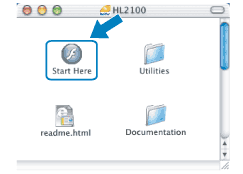 | |||||||||||||||||||||||||||||||||||||
| 5 | Clique em Instalar o controlador de impressora no ecrã de menu. 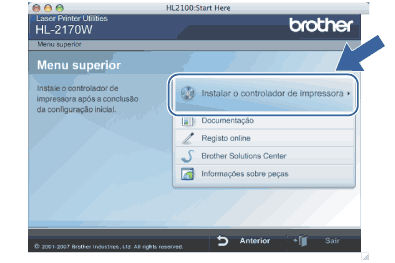 | |||||||||||||||||||||||||||||||||||||
| 6 | Clique em Utilizadores de redes sem fios. 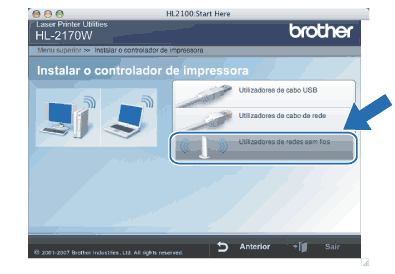 | |||||||||||||||||||||||||||||||||||||
| 7 | Escolha Wireless Setup and Driver Install (Recommended) (Configuração sem fios e Instalação do Controlador (Recomendado)) ou Wireless Setup Only (Somente instalação do Controlador) e, em seguida, clique em Next (Seguinte). 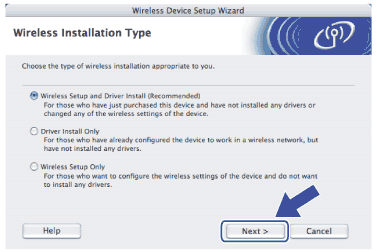 | |||||||||||||||||||||||||||||||||||||
| 8 | Seleccione Automatic install (Advanced) (Instalação automática (Avançada)) e clique em Next (Seguinte). 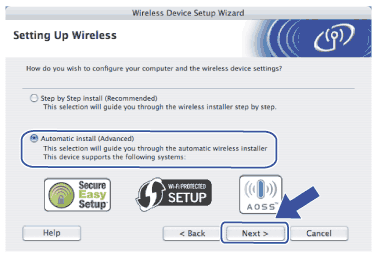 | |||||||||||||||||||||||||||||||||||||
| 9 | Confirme a mensagem apresentada no ecrã e clique em Next (Seguinte). 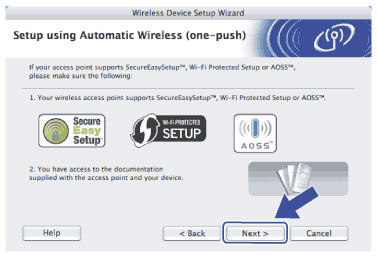 | |||||||||||||||||||||||||||||||||||||
| 10 | Prima o botão de configuração sem fios situado na parte de trás da máquina durante menos de 2 segundos, conforme ilustrado. Desta forma, a impressora ficará no modo de definição sem fios um clique. Esta funcionalidade irá detectar automaticamente o modo utilizado pelo seu ponto de acesso para a configuração um clique (SecureEasySetup™, Wi-Fi Protected Setup™ ou AOSS™) da sua impressora. 
| |||||||||||||||||||||||||||||||||||||
| 11 | A impressora inicia o modo de definição sem fios um clique. A impressora procura um ponto de acesso que suporte SecureEasySetup™, Wi-Fi Protected Setup™ ou AOSS™ durante 2 minutos. | |||||||||||||||||||||||||||||||||||||
| 12 | Coloque o seu ponto de acesso no modo SecureEasySetup™, Wi-Fi Protected Setup™ ou AOSS™, consoante o que o ponto de acesso suporte. Consulte o manual de instruções fornecido com o seu ponto de acesso. | |||||||||||||||||||||||||||||||||||||
| 13 | Aguarde que o LED Ready (botão Go) da sua impressora indique que a ligação foi bem sucedida. O LED Ready acender-se-á durante 5 minutos. (Consulte a tabela abaixo) Esta indicação significa que a máquina se ligou com sucesso ao router ou ponto de acesso. Pode agora utilizar a impressora numa rede sem fios. Se o LED indicar que a ligação falhou (consulte a tabela abaixo), significa que a máquina não se ligou com sucesso ao router ou ponto de acesso. Tente recomeçar a partir do ponto 10. Se aparecer novamente a mesma mensagem, reponha as predefinições de fábrica da máquina e tente novamente. Para repor as predefinições, consulte Repor as predefinições de fábrica de rede. Se o LED indicar que há sobreposição de sessões (consulte a tabela abaixo), significa que a máquina detectou mais de 2 routers ou pontos de acesso na rede com o modo Wi-Fi Protected Setup™ ou AOSS™ activado. Certifique-se de que só um router ou ponto de acesso tem o modo Wi-Fi Protected Setup™ ou AOSS™ activado e tente recomeçar a partir de 10. Indicações dos LEDs no modo de definição sem fios um clique
| |||||||||||||||||||||||||||||||||||||
| 14 | Clique em Next (Seguinte) ou Finish (Concluir). 
| |||||||||||||||||||||||||||||||||||||
| 15 | Marque a caixa depois de confirmar que concluíu as definições de rede sem fios e, depois, clique em Next (Seguinte). Vá para Instalar o controlador de impressora. 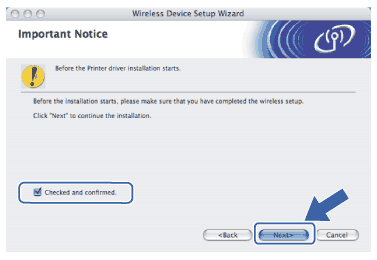 | |||||||||||||||||||||||||||||||||||||
  |   |